
Questo articolo include i seguenti argomenti:
Articoli correlati
Conversione di modelli esistenti in modelli email unificati
Per aiutarti a orientarti e a riconoscere i modelli email già esistenti, tutti quelli utilizzati in precedenza per i clienti potenziali sono stati contrassegnati con il tag "Clienti potenziali", mentre quelli usati per i contatti sono stati contrassegnati con il tag "Contatti". Questo non ne limita in alcun modo l'utilizzo. Se lo desideri, puoi anche usare un modello con tag "Clienti potenziali" per un contatto e viceversa. Questa flessibilità ti consente di usare più tag per identificare i molteplici usi di un singolo modello.
Per assegnare tag a un modello email
- Nella barra laterale di Sell, fai clic su Impostazioni (
 ).
). - In Personalizza > Modelli email, fai clic sulla scheda Modello.
- Fai clic su Aggiungi modello.
-
Crea un modello, quindi nel campo Tag, inserisci un tag per il modello.

Per modificare, eliminare e aggiungere tag per i modelli email
- Nella barra laterale di Sell, fai clic su Impostazioni (
 ).
). - In Personalizza > Modelli email, fai clic sulla scheda Tag.
- Per modificare i tag: Accanto a un tag esistente, fai clic su Modifica per aggiornare il nome del tag.
- Per eliminare un tag: accanto a un tag esistente, fai clic su Cestino (
 ) per eliminarlo.
Nota: l'eliminazione di un tag rimuove tale tag da tutti i modelli.
) per eliminarlo.
Nota: l'eliminazione di un tag rimuove tale tag da tutti i modelli. - Per aggiungere un tag: fai clic su +Aggiungi tag.

Ricerca di modelli e tag
Puoi cercare un modello email per nome e selezionare quello con il tag appropriato, oppure filtrare per tag in modo da visualizzare solo i modelli contrassegnati con un determinato tag.
Per cercare un modello
- Usa la barra di ricerca per trovare il nome del modello o il nome del tag.
- Se stai cercando un modello per nome e vuoi restringere i risultati, clicca sul menu a tendina Filtra per tag e seleziona il tag con cui vuoi filtrare la ricerca (ad esempio, "Clienti potenziali").

Rimozione dei modelli duplicati
Se hai modelli duplicati, ad esempio un modello chiamato "Primo contatto" che hai creato e copiato sia per i clienti potenziali sia per i contatti, puoi eliminarne uno e usare solo quello rimasto, che ora funzionerà sia per i clienti potenziali sia per i contatti.
Per rimuovere manualmente i modelli duplicati
- Nella barra laterale di Sell, fai clic su Impostazioni (
 ).
). - In Personalizza > Modelli email, fai clic sulla scheda Modelli.
- Accanto al modello duplicato che non ti serve più, fai clic su Cestino (
 ).
Nota: il modello verrà rimosso definitivamente.
).
Nota: il modello verrà rimosso definitivamente.
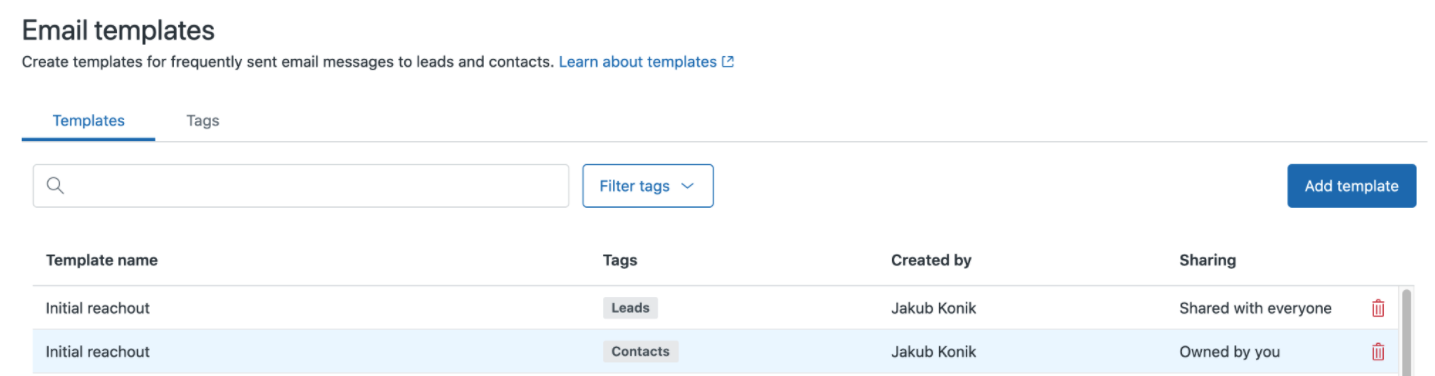
Se hai rimosso tutti i modelli email duplicati, ma trovi ancora modelli univoci con tag "Contatti" o "Clienti potenziali" indesiderati, puoi risparmiare tempo e rimuovere i tag in blocco.
Per rimuovere in blocco i tag dai modelli
- Nella barra laterale di Sell, fai clic su Impostazioni (
 ).
). - In Personalizza > Modelli email, fai clic sulla scheda Tag.
- Accanto al tag che non ti serve più, fai clic su Cestino (
 ).
Nota: l'eliminazione di un tag rimuove tale tag da tutti i modelli.
).
Nota: l'eliminazione di un tag rimuove tale tag da tutti i modelli.